見事な花火バーストアニメーションを作成したいですか?リピーターの使用は AE の強力なツールです。 PHP エディターの Xiaoxin が、リピーターを使用してまばゆい花火の効果を作成する方法をガイドします。詳細なグラフィック チュートリアルを通じて、次のことを学びます。 花火ランチャーを構築する リピーターのプロパティを設定する パーティクル エフェクトを追加する 読み続けてリピーターの秘密をマスターし、AE 花火アニメーションを輝かせましょう。
1. 長方形の線を描きます。アンカーポイントツールを選択し、Ctrl キーを押しながらアンカーポイントを長方形の中心点までドラッグします。

2. コンテンツにリピーターを追加します。

3. パラメータを調整します。主にコピー、位置、回転です。パラメータは図に示すとおりです。

4. 長方形のパスを見つけ、図形の高さを 0 に調整し、最初のフレームを作成します。

5. フレーム 5 あたりで、高さを上げて 2 番目のフレームを作成します。 1 秒で、高さの値を 0 に調整し (または、現在のステータスが同じであるため、最初のフレームをコピーし、Ctrl+C、Ctrl+V で直接貼り付け)、3 番目のフレームを作成します。
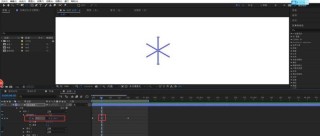
6. 値が 0 の場合、最初のフレームを作成します。フレーム 17 付近で、図のように値を変更して 2 番目のフレームを作成します。


以上がAE リピーターを使用して花火が咲くエフェクトを備えたアニメーションを作成するためのグラフィカルなチュートリアルの詳細内容です。詳細については、PHP 中国語 Web サイトの他の関連記事を参照してください。
 なぜ蒸気がとても遅いのかMar 11, 2025 pm 07:36 PM
なぜ蒸気がとても遅いのかMar 11, 2025 pm 07:36 PM遅い蒸気のダウンロードは、ネットワーク輻輳(ホームまたはISP)、スチーム/ゲームサーバーの問題、限られた帯域幅、高レイテンシ、コンピューターハードウェアの制限など、さまざまな要因に由来しています。 トラブルシューティングには、インターネットの速度を確認し、蒸気設定の最適化が含まれます
 SteamからRockstarアカウントをリンクする方法Mar 11, 2025 pm 07:39 PM
SteamからRockstarアカウントをリンクする方法Mar 11, 2025 pm 07:39 PMこの記事では、SteamのRockstar Gamesソーシャルクラブアカウントをリンクする方法について説明します。 このプロセスでは、Rockstar Games Launcherを使用してリンクされたアカウントを管理し、ゲームの進行や将来のSteam Purcに影響を与えることなくSteam接続を削除します
![[証明]蒸気エラーE87修正:数分でもう一度ゲームを入手してください!](https://img.php.cn/upload/article/202503/18/2025031817560457401.jpg?x-oss-process=image/resize,p_40) [証明]蒸気エラーE87修正:数分でもう一度ゲームを入手してください!Mar 18, 2025 pm 05:56 PM
[証明]蒸気エラーE87修正:数分でもう一度ゲームを入手してください!Mar 18, 2025 pm 05:56 PM記事では、ネットワークの問題、セキュリティソフトウェア、サーバーの問題、時代遅れのクライアント、破損したファイルなど、蒸気エラーE87の原因について説明します。予防とソリューション戦略を提供します。[159文字]
 蒸気エラーE87:それが何であるか&それを修正する方法Mar 18, 2025 pm 05:51 PM
蒸気エラーE87:それが何であるか&それを修正する方法Mar 18, 2025 pm 05:51 PM蒸気エラーE87は、接続の問題により、蒸気クライアントの更新または起動中に発生します。デバイスの再起動、サーバーのステータスのチェック、DNSの変更、セキュリティソフトウェアの無効化、キャッシュのクリア、またはスチームの再インストールにより、修正します。
 蒸気エラーコードE87を修正する方法:究極のガイドMar 18, 2025 pm 05:51 PM
蒸気エラーコードE87を修正する方法:究極のガイドMar 18, 2025 pm 05:51 PM記事では、ネットワークの問題、破損したファイル、またはクライアントの問題によって引き起こされる蒸気エラーコードE87の修正について説明します。トラブルシューティングの手順と予防のヒントを提供します。
 簡単な修正:蒸気エラーE87説明&解決したMar 18, 2025 pm 05:53 PM
簡単な修正:蒸気エラーE87説明&解決したMar 18, 2025 pm 05:53 PM接続性の問題によって引き起こされる蒸気エラーE87は、再起動、インターネットのチェック、およびキャッシュのクリアによって再インストールせずに修正できます。蒸気設定を調整すると、将来の発生を防ぐことができます。
 蒸気エラーE87:なぜそれが起こるのか&それを修正する5つの方法Mar 18, 2025 pm 05:55 PM
蒸気エラーE87:なぜそれが起こるのか&それを修正する5つの方法Mar 18, 2025 pm 05:55 PM蒸気エラーE87は、接続性の問題により、蒸気のゲームを破壊します。この記事では、不安定なインターネットやサーバーの過負荷などの原因について説明し、Steamの再起動や更新のチェックなどの修正を提供します。
 Googleドキュメントにページ番号を追加する方法Mar 14, 2025 pm 02:57 PM
Googleドキュメントにページ番号を追加する方法Mar 14, 2025 pm 02:57 PMこの記事では、特定のページから追加、カスタマイズ、開始、段階的な命令を使用してGoogleドキュメントのページ番号を削除する方法を詳しく説明しています。


ホットAIツール

Undresser.AI Undress
リアルなヌード写真を作成する AI 搭載アプリ

AI Clothes Remover
写真から衣服を削除するオンライン AI ツール。

Undress AI Tool
脱衣画像を無料で

Clothoff.io
AI衣類リムーバー

AI Hentai Generator
AIヘンタイを無料で生成します。

人気の記事

ホットツール

VSCode Windows 64 ビットのダウンロード
Microsoft によって発売された無料で強力な IDE エディター

WebStorm Mac版
便利なJavaScript開発ツール

DVWA
Damn Vulnerable Web App (DVWA) は、非常に脆弱な PHP/MySQL Web アプリケーションです。その主な目的は、セキュリティ専門家が法的環境でスキルとツールをテストするのに役立ち、Web 開発者が Web アプリケーションを保護するプロセスをより深く理解できるようにし、教師/生徒が教室環境で Web アプリケーションを教え/学習できるようにすることです。安全。 DVWA の目標は、シンプルでわかりやすいインターフェイスを通じて、さまざまな難易度で最も一般的な Web 脆弱性のいくつかを実践することです。このソフトウェアは、

SecLists
SecLists は、セキュリティ テスターの究極の相棒です。これは、セキュリティ評価中に頻繁に使用されるさまざまな種類のリストを 1 か所にまとめたものです。 SecLists は、セキュリティ テスターが必要とする可能性のあるすべてのリストを便利に提供することで、セキュリティ テストをより効率的かつ生産的にするのに役立ちます。リストの種類には、ユーザー名、パスワード、URL、ファジング ペイロード、機密データ パターン、Web シェルなどが含まれます。テスターはこのリポジトリを新しいテスト マシンにプルするだけで、必要なあらゆる種類のリストにアクセスできるようになります。

AtomエディタMac版ダウンロード
最も人気のあるオープンソースエディター

ホットトピック
 7435
7435 15
15 1359
1359 52
52


